Wanneer u open de Task Manager op uw computer systeem na het opstarten van Google Chrome en de opening van een paar van de sites, zult u merken dat Chrome maakt gebruik van een proces per tabblad dat u hebt geopend in de browser en één voor de browser kern en één voor de GPU (graphics processing unit).
Het is niet echt iets om zorgen over te maken, tenzij uw systeem heeft onvoldoende RAM-geheugen, zoals het geheugen van de browser gebruik wordt sterk beïnvloed door het aantal processen die het voortbrengt.
Het echte probleem komt aan het licht wanneer u veel tabbladen in de browser, zeg 100 of zelfs meer. Terwijl het nog steeds afhankelijk van de RAM geïnstalleerd als u merkt dat een impact op de prestaties van het systeem of niet, het is veilig om te zeggen dat je in de grenzen uiteindelijk.
Tip: u kunt openen in chrome://memory-redirect in de browser weer te geven de informatie over het geheugen. (Update: Google verwijderd van de optie). U vindt er elk tabblad weergegeven voor de aanleg en het proces ID. U kunt het gebruiken om het te vinden in de Windows Task Manager.
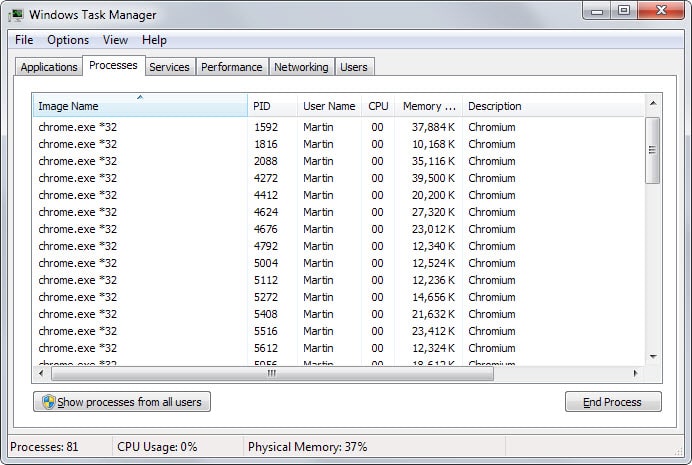
Chrome standaard lanceert elke website die u opent in zijn eigen proces. Open van vijf pagina ‘ s hier op Ghacks in tabbladen en je krijgt vijf processen van chrome.exe.
Terwijl dat soms voor grote stabiliteit en veiligheid, als je los van die pagina ‘ s uit elkaar om te voorkomen dat een probleem in één kan de hele browser, het kan niet de moeite waard van het geheugen dat wordt gebruikt door.
U kunt schakelen Chrome manier van omgaan met processen met de lancering van de parameter –proces-per-site. Als u Chrome start van een enkel proces voor websites die u opent. De vijf Ghacks pagina ‘ s zouden allemaal uitgevoerd in hetzelfde proces in plaats van vijf verschillende processen die slaat wel een beetje van het RAM-geheugen in het proces.
Gebruik de parameter gewoon toevoegen aan de Chrome snelkoppeling. Op Windows, klik met de rechtermuisknop op de snelkoppeling die u gebruikt om in te Chrome start en selecteer eigenschappen. Als de snelkoppeling is vastgemaakt aan de taakbalk met de rechtermuisknop op een tweede keer op de naam van het programma wanneer de jumplist opent.
Zoek het veld doel en het toevoegen van de parameter naar het einde. Zorg dat er een spatie tussen chrome.exe en –proces-per-site. Op mijn test-systeem, de volledige line ziet er als volgt momenteel: C:UsersMartinAppDataLocalChromiumApplicationchrome.exe –disable-insteekfilters –proces-per-site.

U moet opnieuw opstarten Google Chrome daarna voordat de wijzigingen in werking treden. Als u merkt dat problemen later, verwijder de parameter van de snelkoppeling opnieuw en moet alles weer terug naar normaal.
De methode werkt het beste als je een groot aantal tabbladen op elk gewenst moment openen in Chrome, waarvan er ten minste een aantal delen van het root-domein. Het heeft geen effect als dit niet het geval is.